Capolinea è un terminale multipiattaforma, open source, basato su tecnologia web per l'età moderna. È fortemente ispirato da Hyper , un bellissimo terminale costruito su tecnologie web. A differenza dei terminali tradizionali, Terminus viene fornito con alcune funzioni interessanti per impostazione predefinita. È completamente personalizzabile con più temi dell'app e schemi di colori per il terminale. Possiamo generare o nascondere Terminus usando un tasto di scelta rapida globale. Mantiene la directory corrente in tutte le schede appena aperte. Puoi anche estendere la funzionalità di Terminus installando dei plugin.
Caratteristiche
Per quanto riguarda le caratteristiche, possiamo elencare quanto segue:
- Temature e combinazioni di colori.
- Schemi di tasti di scelta rapida configurabili.
- Schermo GNU tasti di scelta rapida di stile disponibili per impostazione predefinita.
- Supporto completo per Unicode, inclusi caratteri a doppia larghezza.
- Non si strozza su uscite a flusso rapido.
- Persistenza delle schede su macOS e Linux.
- Esperienza simile a una shell su Windows, incluso il completamento delle schede (grazie, Clink!).
- Supporto per CMD, PowerShell, Cygwin, Git-Bash e Bash su Windows.
- Tasti di scelta rapida predefiniti in stile Linux per copia (Ctrl+Maiusc+C) e incolla (Ctrl+Maiusc+V).
- Supporto multipiattaforma. Supporta Windows, macOS e Linux.
- Gratuito e open source.
Installa Terminus su Linux
Terminus è disponibile in AUR , quindi puoi installarlo su sistemi basati su Arch utilizzando qualsiasi programma di supporto AUR, ad esempio YaY , come di seguito.
$ yay -S terminus-terminal
Su sistemi basati su RPM come RHEL, CentOS, Fedora, installa i seguenti prerequisiti:
$ sudo yum install libXScrnSaver screen tmux
Quindi, scarica l'ultimo rpm dalla pagina dei rilasci e installalo come mostrato di seguito.
$ wget https://github.com/Eugeny/terminus/releases/download/v1.0.0-alpha.41/terminus-1.0.0-alpha.41.rpm
$ rpm -Uvh terminus-1.0.0-alpha.41.rpm
Su sistemi basati su DEB come Ubuntu, Linux Mint, installa i seguenti prerequisiti:
$ sudo apt-get update && sudo apt-get install gdebi
E poi, scarica l'ultimo file deb dalla pagina dei rilasci e installalo come di seguito.
$ wget https://github.com/Eugeny/terminus/releases/download/v1.0.0-alpha.41/terminus_1.0.0-alpha.41_amd64.deb
$ sudo gdebi terminus_1.0.0-alpha.41_amd64.deb
Utilizzo del terminale
Avvia Terminus dal menu o dal programma di avvio dell'applicazione o dal terminale predefinito stesso. Ecco come appare l'interfaccia predefinita dell'applicazione Terminus.
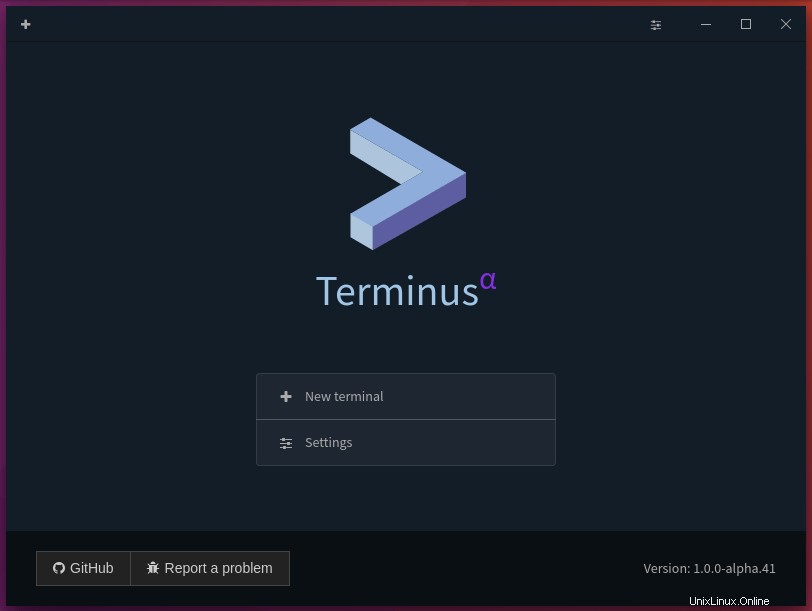
Capolinea
Come puoi vedere, la schermata iniziale dell'applicazione Terminus offre due opzioni, la prima è aprire una nuova scheda del terminale e la seconda è aprire la finestra Impostazioni in cui è possibile personalizzare l'aspetto e la funzionalità dell'applicazione Terminus.
Per aprire il Terminale, fai clic sulla scheda "Nuovo terminale".
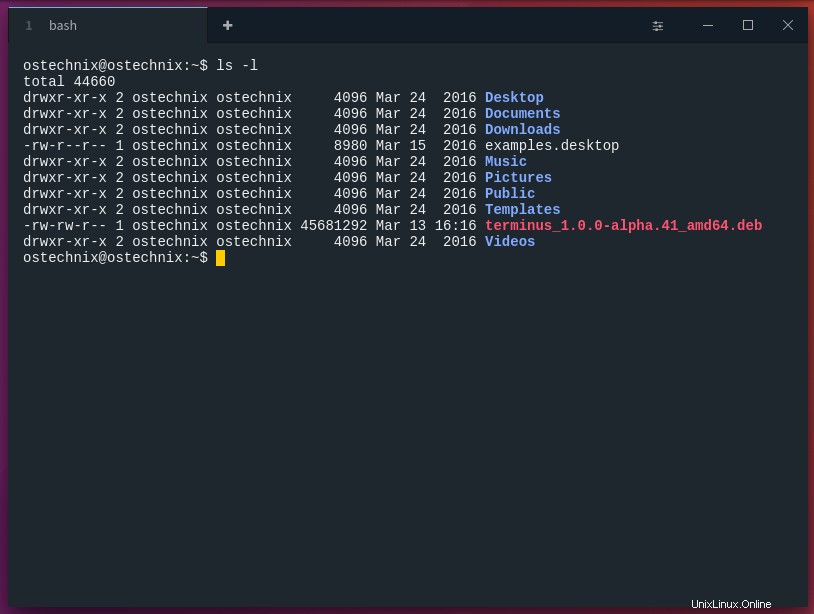
Nuova scheda nel Terminale Terminus
Puoi lavorare nella scheda del terminale appena aperta come fai nel terminale tradizionale predefinito. Come avrai notato, terminus offre la funzione di colorazione del testo. Per aprire una nuova scheda del terminale, fai clic sul segno più (+) accanto alla scheda esistente. Per chiudere le schede aperte, posiziona il cursore del mouse sulla barra del titolo della scheda e fai semplicemente clic sulla X firmare.
Personalizza Terminus
Per me, l'interfaccia del terminale sembra bella per impostazione predefinita. Tuttavia, puoi personalizzare l'aspetto, modificare i tasti di scelta rapida, installare plug-in, ecc. Tutte le personalizzazioni possono essere eseguite dalla sezione Impostazioni.
Apri la finestra Impostazioni facendo clic sulla scheda Impostazioni nella schermata iniziale o sulle tre frecce orizzontali nella parte superiore della finestra di Terminus.
Applicazione:
Questa è la sezione di personalizzazione globale.
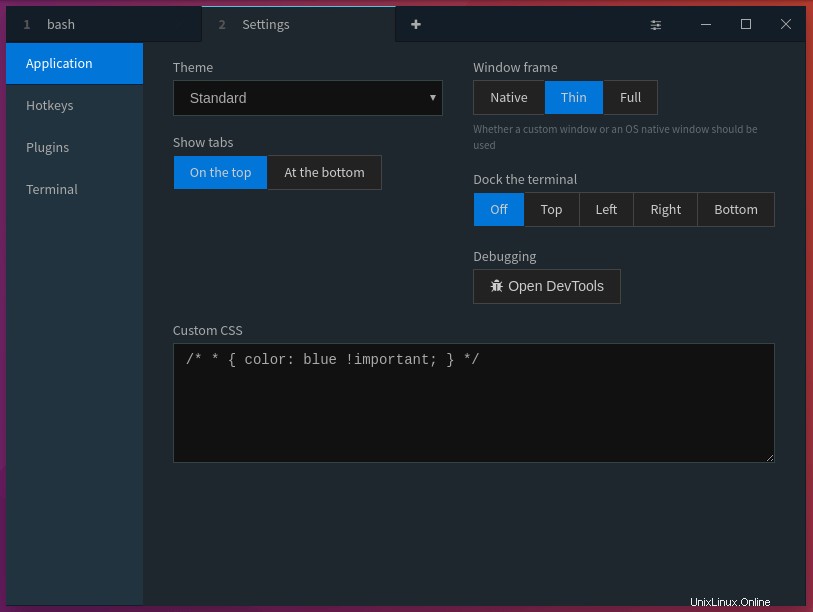
Personalizza Terminal Terminal
In questa sezione possiamo personalizzare quanto segue:
- Cambia il tema dell'applicazione Terminus.
- Modifica la posizione delle schede, in alto o in basso.
- Cambia la cornice della finestra di Terminus. Puoi impostare una cornice della finestra personalizzata o la cornice della finestra nativa del tuo sistema operativo.
- Imposta la posizione per agganciare il Terminale. Puoi ancorare il Terminale in alto, a sinistra, a destra, in basso.
- Se non sei soddisfatto dei temi colore offerti, puoi definire il tuo CSS personalizzato secondo i tuoi desideri.
Tasti di scelta rapida:
In questa sezione possiamo definire le scorciatoie da tastiera per utilizzare Terminus.
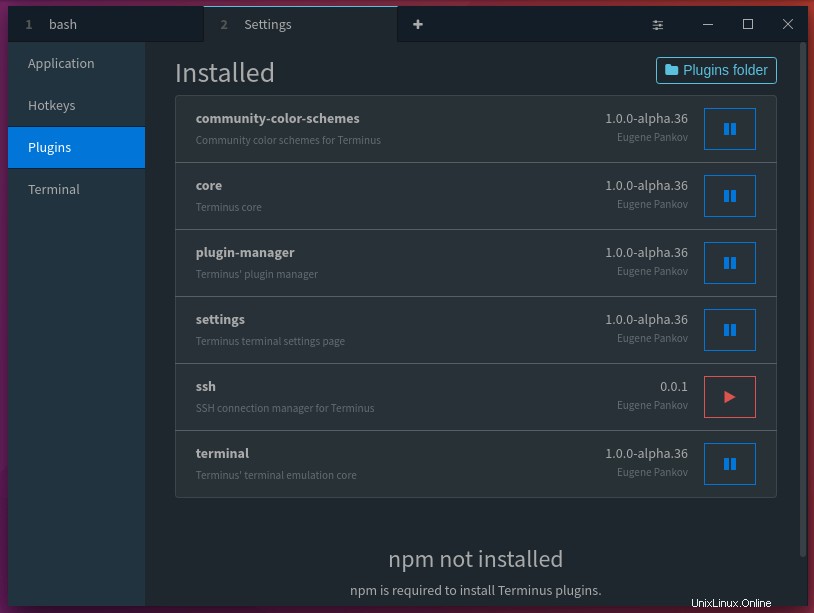
Scorciatoie da tastiera per Terminal Terminal
Come avrai notato, la maggior parte dei tasti di scelta rapida sono gli stessi di schermo scorciatoie da tastiera di utilità.
Plugin:
Terminus è altamente estensibile utilizzando i plugin. Puoi migliorare la funzionalità dell'applicazione Terminus installando vari plugin.
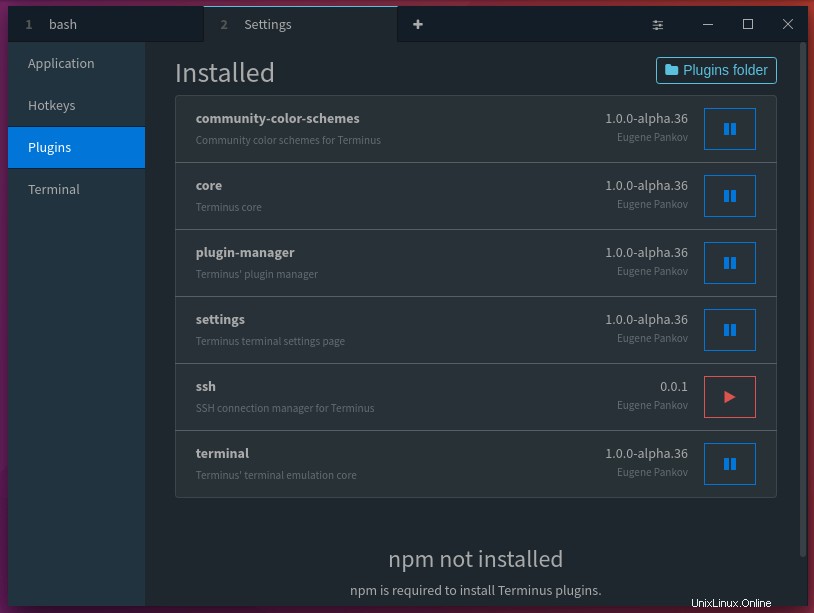
Plugin Terminus
Per impostazione predefinita, alcuni plugin sono preinstallati con Terminus. Tuttavia, puoi installare nuovi plugin. Per installare nuovi plugin, devi installare npm . Ad esempio, sui sistemi basati su DEB, puoi installare npm come mostrato di seguito.
$ sudo apt-get install npm
Terminale:
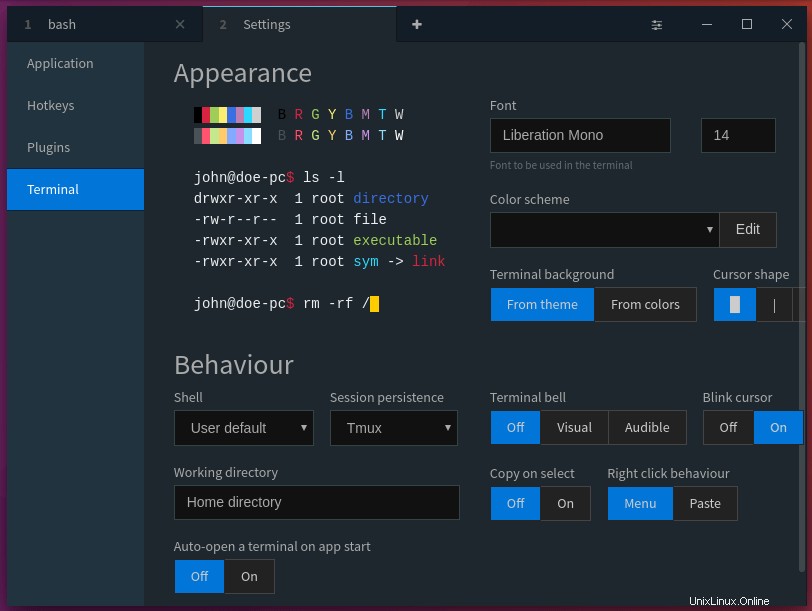
Impostazioni dell'aspetto del terminale
Questa sezione offre molte opzioni per personalizzare il tuo Terminale.
- Cambia l'aspetto predefinito della finestra di Terminale.
- Cambia i caratteri del terminale.
- Imposta la combinazione di colori e lo sfondo su Terminale.
- Modifica la forma del cursore.
- Abilita/disabilita i suoni della suoneria del terminale.
- Abilita/disabilita il lampeggio del cursore.
- Cambiare la directory di lavoro quando si apre una scheda del terminale. L'impostazione predefinita è $HOME directory.
- Cambia la shell predefinita.
- Abilita/disabilita l'opzione "Copia alla selezione". Ciò significa che quando selezioni un testo, questo lo copierà automaticamente negli appunti.
- Modifica il comportamento del clic con il pulsante destro del mouse. Puoi definire se aprire un menu o incollare gli elementi degli appunti quando fai clic con il pulsante destro del mouse sul Terminale.
- Apertura automatica della finestra Terminale all'avvio dell'applicazione Terminus.
Se stai cercando un terminale moderno bello e completamente funzionale, vale la pena provare Terminus.